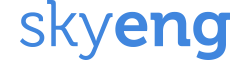Есть несколько причин, почему так происходит.
Со стороны преподавателя:
У преподавателя не появляется запрос на разрешение если разрешение было дано ранее, в данном случае видео в Виртуальном классе включится автоматически и преподаватель увидит себя, как только создаст урок.
Также следует проверить, какой браузер использует ваш ученик (нужен только "Google Chrome" или "Yandex" ).
Одна из причин - если учитель и ученик используют скайп для связи и при этом у них включены камеры в скайпе, то камера в Виртуальном классе не запустится. Необходимо сначала отключить камеру в скайпе, а затем дать разрешение на доступ к камере в Виртуальном классе, и после того, как вы и ученик сможете видеть и слышать друг друга в Виртуальном классе, скайп можно полностью отключить.
Не исключен вариант, что у вас в устройствах несколько камер (одна из них встроенная и не работает). В данном случае необходимо перейти на страницу Video call test (в меню слева на главной странице Личного кабинета) и в настройках камеры выбрать нужную.
Со стороны студента:
Камера студента по умолчанию выключена, возможно ему стоит подсказать, что достаточно просто навести курсор в окно связи и нажать на перечеркнутый знак камеры.
Если студент использует не поддерживаемый браузер или вошел с телефона или планшета. В данном случае вы будете видеть в окне видео-связи сообщение "student browser does not support video calls" В этом случае связываться необходимо исключительно в скайпе, а материалы урока продолжать использовать в браузере, у студента все будет работать, кроме звонков.
Если у студента в устройствах несколько камер (одна из них встроенная и не работает). В данном случае студенту необходимо перейти на страницу Video call test (в меню слева на главной странице Личного кабинета) и в настройках камеры выбрать нужную.
Так же напоминаем, что по всем техническим проблемам и вопросам, связанным с Виртуальным классом, вы можете обращаться в Техническую поддержку по почте tech@skyeng.ru или нажав на кнопку обратной связи в виде знака вопроса в Виртуальном классе.